东莞校区教师公寓联网指引(202410)
一、路由器设置的上网方式
●购置一个路由器,将路由器插上电源,网线一头连接路由器的WAN口,另一头连接宿舍的网孔。

●把路由器进行【重置】(一般路由器长按reset直到红灯闪烁时便重置成功)
●重置以后【再次用手机/电脑连接WiFi】(此时WiFi连接并没有密码,同时也会出现一个此网络不可用的提示,选择继续使用)
●若网络顺畅可【进入到路由器的管理页面】,在刚进入页面需要设置一个登陆密码,之后便可以设置宿舍WiFi名称和密码
●若网络不顺畅无法进入到路由器的管理页面,可在路由器的背面找到管理页面的IP地址(该地址一般为一串带小数点的数字)
▼如下图所示(该图源自于网络)

●在路由器重置界面【选择自动连接】
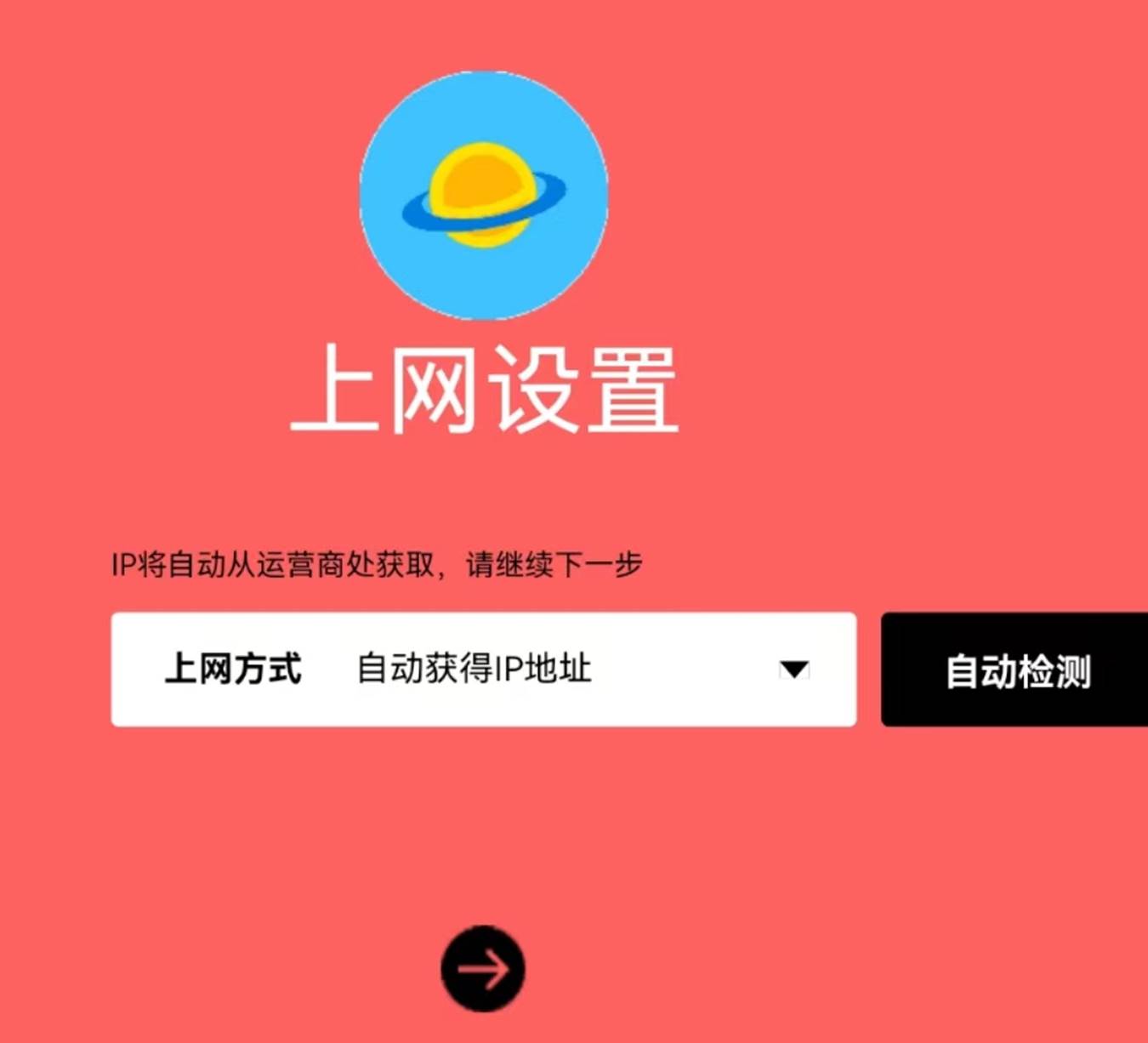
● WiFi名称与密码设置成功后,再次输入密码连接WiFi
●此处需注意的是要选择“自动获得IP地址”,不要选择“手动获得IP地址”,也不要选择运营商、pppoe、宽带等等。
●若网络顺畅,并且IP获取正确,会自动弹出认证界面。
●如果不能自动弹出认证界面,继续在保持WiFi链接的情况下,通过手机自带浏览器输入地址:2.2.2.2进行认证。
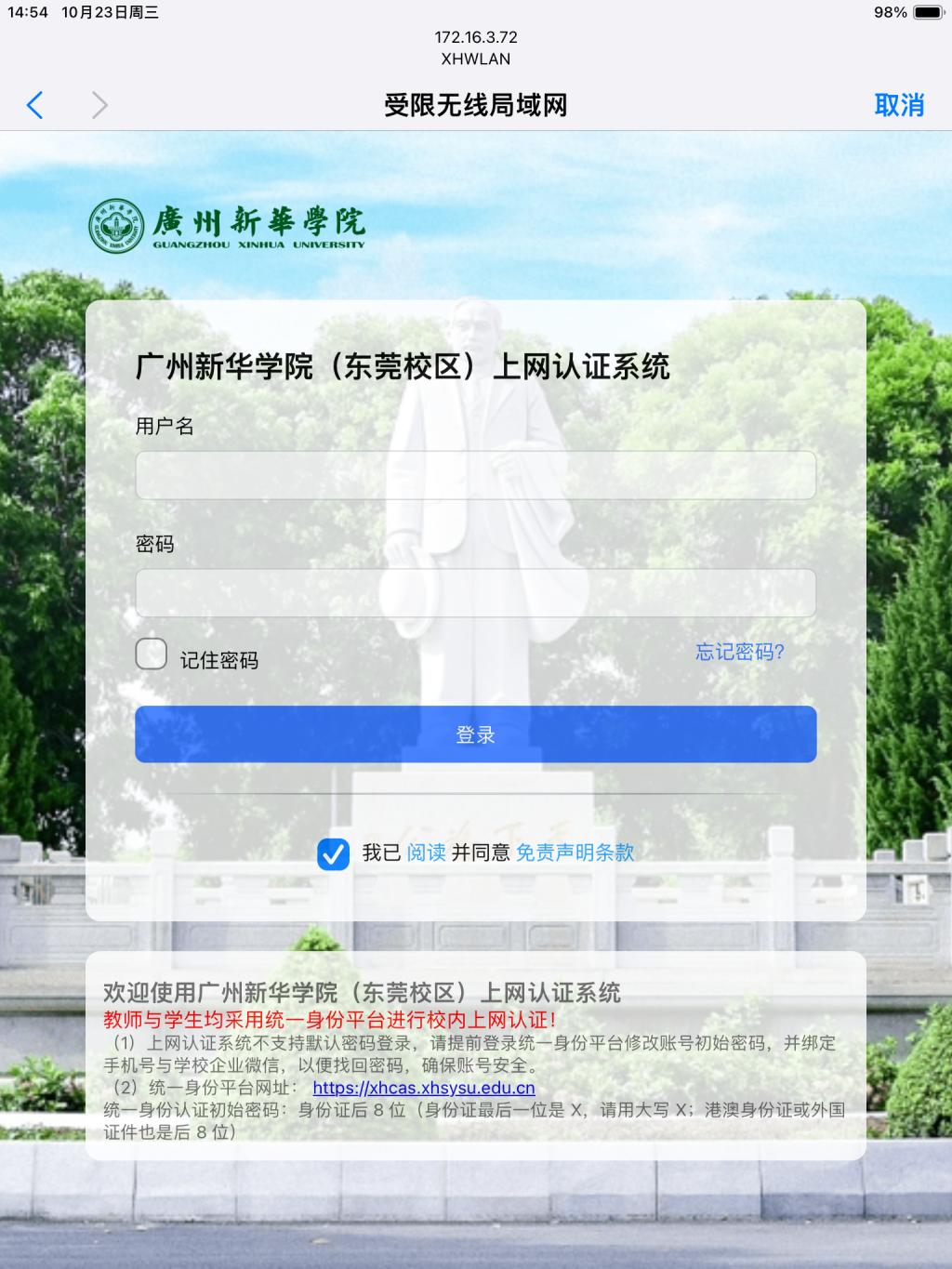

▲要在连接着WiFi的同时,进入到2.2.2.2网址里
● 在认证网址上输入本人的统一身份认证账号、密码。
●勾选“记住密码”,点击登录,即可上网。
(广州新华学院融合门户即统一身份认证用户指南:https://xwc.xhsysu.edu.cn/info/1031/2533.htm)
二、网线直连上网方式
●使用网线直接连接端口与电脑端口
●若网络顺畅,并且IP获取正确,会自动弹出认证界面。
●如果不能自动弹出认证界面,可以在自带浏览器输入地址:http://2.2.2.2/
●在认证网址上输入用户名、密码
三、其他解决方法
若还是不能解决您的问题
打开ixh小程序点击【服务】或企业微信-【工作台】

选择【网络报修】进行报障,会根据填单顺序安排电话回访或者上门协助
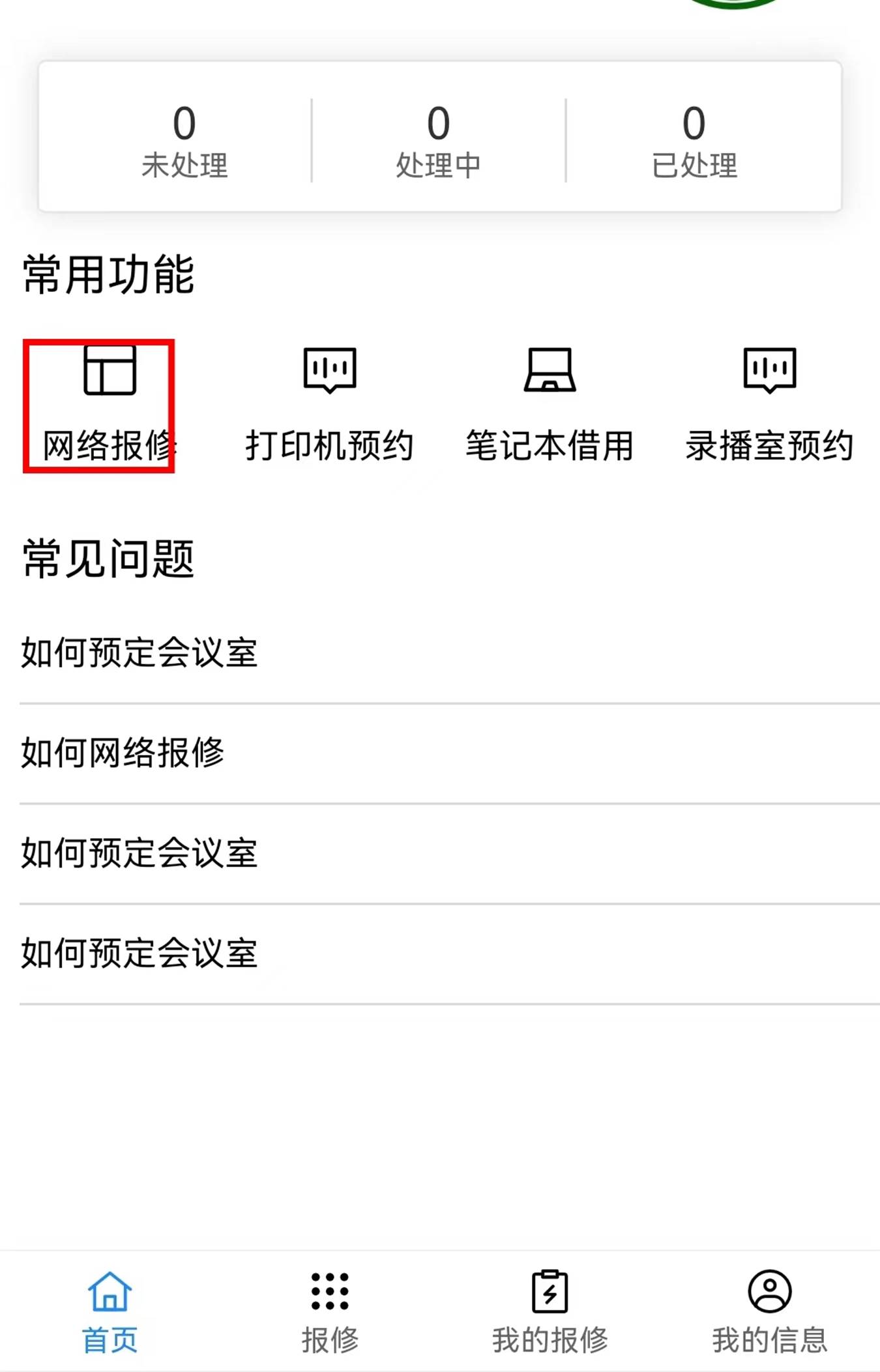
也可以工作时间拨打电话进行咨询:(0769)88825000
网络中心的小伙伴们为您提供解决办法
供稿|信息与网络中心
图|陈锐群、李德宪
编辑|李楚琪
策划|李 淼
终审|刘德嘉
安全资讯